
Om du felsöker din Mac har du förmodligen sett det här rådet tidigare: Återställ din NVRAM. Vissa foruminvånare pratar om detta som en botemedelslösning för Mac-instabiliteter, men vad är NVRAM? Och vilka problem kan det faktiskt lösa?
Vad är NVRAM?
Låt oss börja med att förklara vad NVRAM gör exakt. Om du stänger av din Macs volym startar du om den, du hör inte det ikoniska startljudet . Hur gör din Mac det? Eftersom volyminställningar lagras i NVRAM, som Mac-enhetens firmware har åtkomst till redan innan macOS startar. Enligt Apples officiella instruktioner , NVRAM lagrar också saker som skärmupplösning, tidszoninformation och, avgörande, vilken hårddisk du ska starta från.
Allt detta är användbar information som ditt system ska ha innan det startar, men i vissa fall kan korrupt NVRAM orsaka Mac-fel eller till och med förhindra att macOS startar. Om du har problem med att starta din Mac, kort se ett frågetecken under start eller upptäcka att din Mac ständigt startar från fel hårddisk, kan rensa NVRAM hjälpa. Det kommer inte att fixa allt, men det gör i allmänhet inte ont att försöka - även om du kan behöva återställa din tidszon, upplösning eller andra sådana inställningar om du använder anpassade.
Hur du återställer din NVRAM
Om du vill återställa din NVRAM finns det två huvudmetoder. Den första (och mest tillförlitliga) metoden börjar med att stänga av datorn. Klicka sedan på strömbrytaren. Så snart du hör startljudet håller du ner kommandot, alternativet, P och R samtidigt.
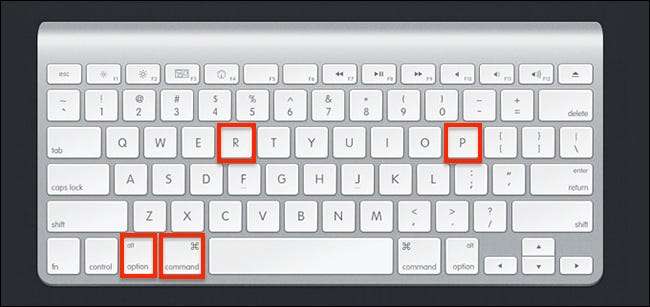
Håll ner tangenterna. Så småningom startar din Mac om och du hör startljudet igen. Släpp gärna nycklarna när det händer. NVRAM bör återställas och din dator ska starta normalt.
Om du äger en sen MacBook Pro 2016 (och förmodligen andra Mac-datorer som gjorts sedan dess) fungerar saker lite annorlunda. Apple dödade sitt klassiska startljud, så du hör inte det. Istället är det bara att trycka på tangentbordsgenvägen direkt efter att ha slagit på Mac-datorn och sedan hålla ned dessa tangenter i 20 sekunder. Din NVRAM bör återställas.
Hur du ser vad som finns i din NVRAM
Nyfiken på vad som faktiskt finns i din NVRAM? Öppna terminalen i macOS, som du hittar i applikationer> verktyg. Typ
nvram -xp
och tryck sedan på Enter. Du får se hela innehållet i din NVRAM.
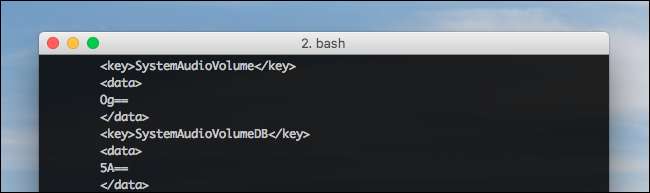
Förvänta dig inte att detta kommer att ge bra läsning. Du känner igen några saker, som volymnivåer (bilden ovan), men du kommer också att se en massa kryptiska nycklar. Vad som finns här varierar mycket beroende på vilken typ av Mac du har och andra detaljer om din enhet.
Medan vi har terminalen öppen är det också möjligt att rensa NVRAM härifrån med kommandot
nvram -c
. Du måste starta om din Mac för att återställningen ska slutföras, vilket är anledningen till att genvägsmetoden ovan allmänt anses vara en bättre insats.
Att rensa din NVRAM löser inte alla dina Mac-problem, men det kan lösa vissa, särskilt om du har problem med att få din Mac att starta. Det är också en bra idé om du har problem med inställningarna för volym eller skärmupplösning.
Fotokrediter: Christoph Bauer , EricRobson214







